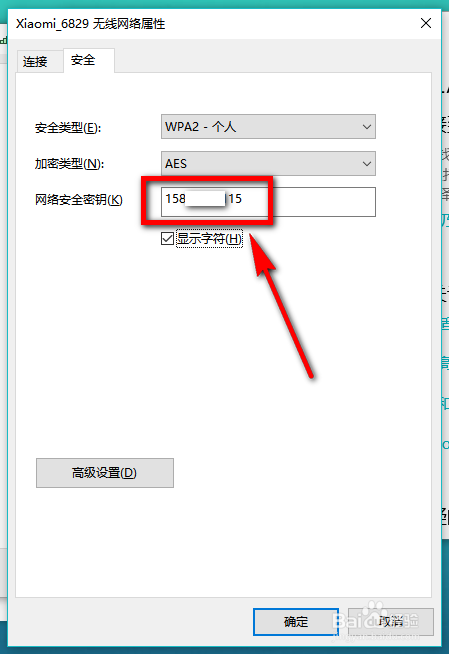1、首先在电脑右下角点击wifi图标。

2、点击之后会展开一个列釉涑杵抑表,在列表中点击连接的wifi,点击之后再点击wifi下方的【属性】按钮,如图所示。
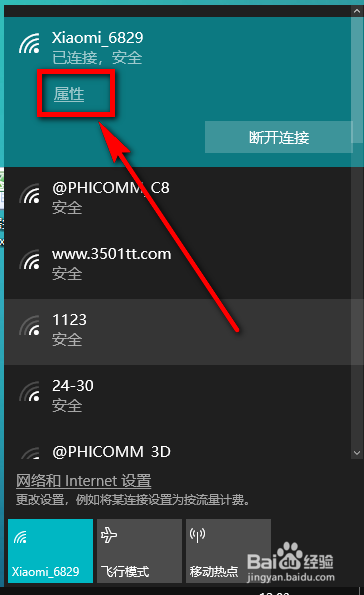
3、点击属性后,进入到下图所示的页面,在页面左上方点击房子图标。
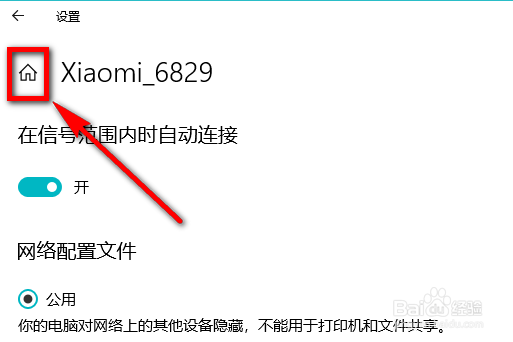
4、这时就进入到win10的设置页面了,在页面列表中点击【网络与internet】。
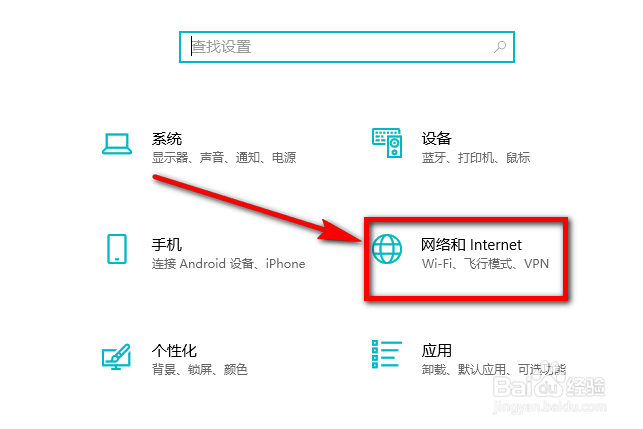
5、然后在网络设置页面左侧工具栏中点击【wlan】。
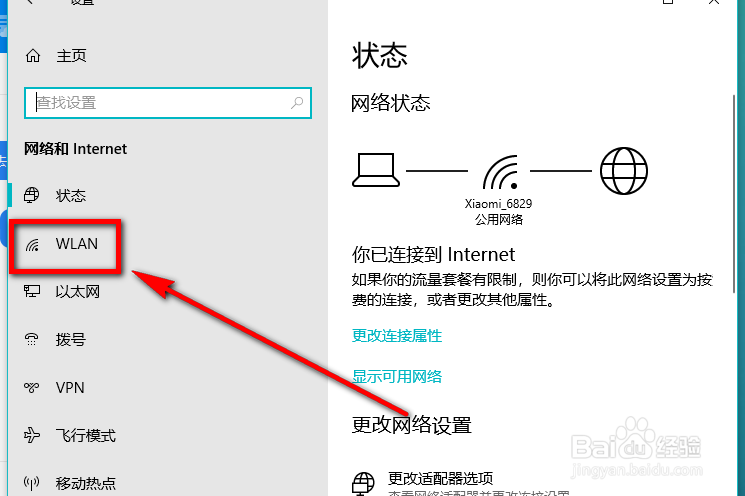
6、然后在右侧的区域中点击【更改适配器选项】。
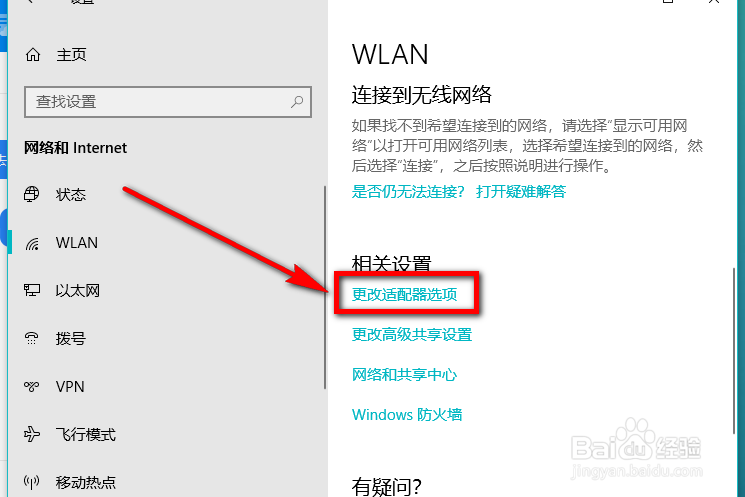
7、然后在网络连接页面点击wlan。
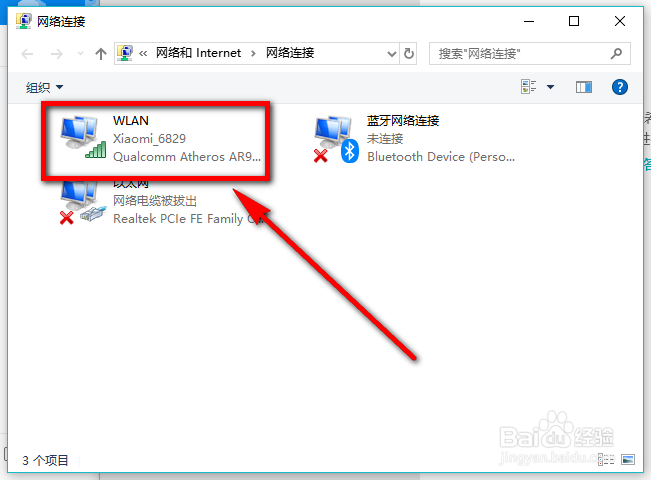
8、此时就进入到wlan的状态页面,在该页面点击【无线属性】,如图所示。
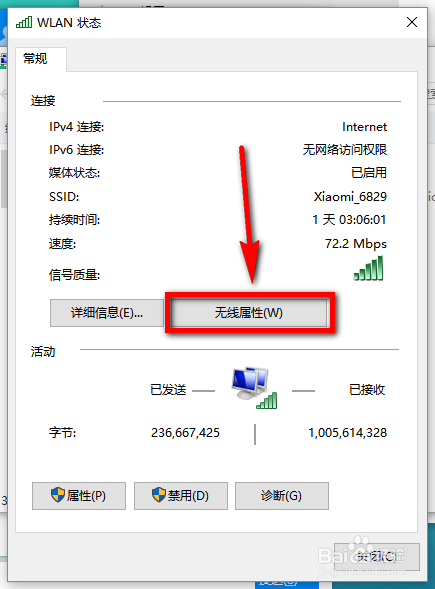
9、现在我们就看到了无线网络属性页面,在页面上方选项卡中点击【安全】。
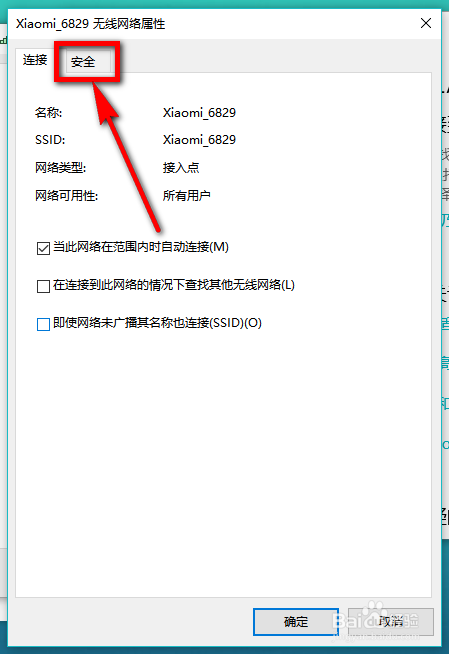
10、进入安全页面后,将图示位置的【显示字符】前面的复选框进行勾选。
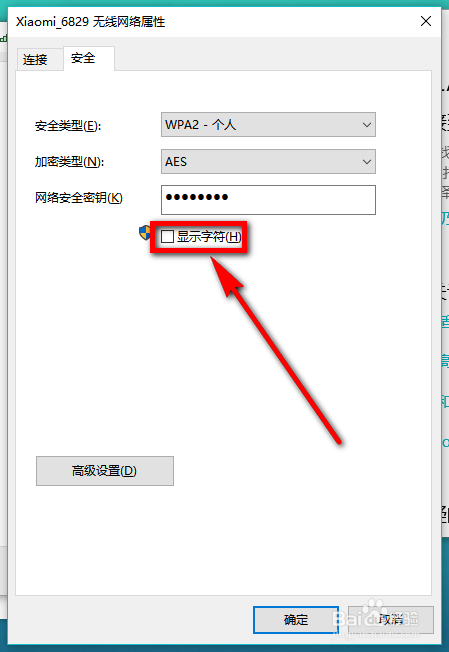
11、然后在图示位置我们就能看到wifi的密码了。